許多iPhone和iPad用戶評論說,他們的設備有時無法連接到Wi-Fi,這給他們帶來了很多麻煩。 當iPhone無法連接到Wi-Fi時,您將無法在線觀看電影或免費上網。
如果iPhone無法連接到Wi-Fi,應該是什麼原因? 也許問題出在網絡,無線路由器甚至iPhone本身。 但是您知道如何修復iPhone無法連接到Wi-Fi嗎? 幸運的是,在本文中,我們列出了8種最簡單的方法來幫助您解決此問題。
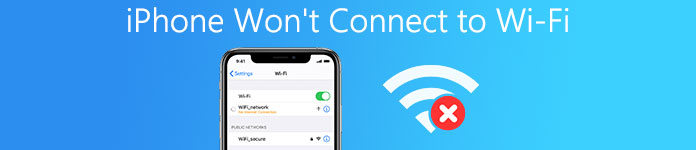
部分1:修復iPhone的常用方法無法連接到Wi-Fi
方法1:修復iPhone無法通過重新啟動設備連接到Wi-Fi
我們要向您推薦的第一種常見方法也是最簡單的方法,可用於修復iPhone無法連接到Wi-Fi的情況。 重新啟動iPhone有時可以幫助您解決許多iOS問題。 如果您不知道導致iOS問題的原因,則可以嘗試重新啟動iPhone來修復它。 您只需按住“電源”按鈕,直到在屏幕上看到滑塊即可。 然後滑動滑塊以關閉iPhone。 然後再次按住“電源”按鈕,直到出現Apple徽標。 如果iPad無法連接到Wi-Fi,也可以通過重新啟動iPad來修復它。
這是解決由Wi-Fi設置引起的iPhone問題的非通用解決方案 iPhone無法播放視頻,iPhone無法運行應用程序等
方法2:修復iPhone無法通過切換飛行模式連接到Wi-Fi
您還可以通過切換飛行模式來修復iPhone無法連接到Internet的問題。 只需在iPhone上打開控制中心,然後點按飛機即可打開飛行模式。 大約10秒鐘後,再次打開控制中心並關閉飛行模式。 然後,您可以檢查您的Internet並查看您的iPhone是否已連接到Wi-Fi。
當您無法使用此解決方案時,也可以使用 共享Wi-Fi密碼 與他人。
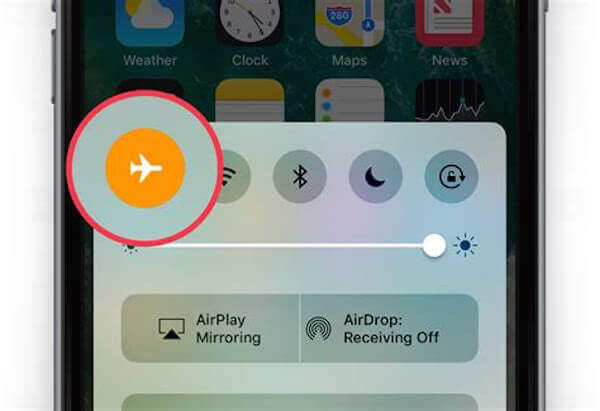
方法3:修復iPhone無法通過忘記網絡連接到Wi-Fi
如果您的iPhone無法連接到Wi-Fi,則可以忘記此Wi-Fi。 幾分鐘後,嘗試搜索Wi-Fi並將您的iPhone連接到它。 為此,請轉到“設置”,然後點擊Wi-Fi。 接下來,選擇您的Wi-Fi,然後選擇“忘記此網絡”。 幾分鐘後,您可以嘗試通過搜索此Wi-Fi找到Wi-Fi連接。
时间 Mac無法連接到Wi-Fi,您也可以忘記網絡連接,然後再次重新連接。
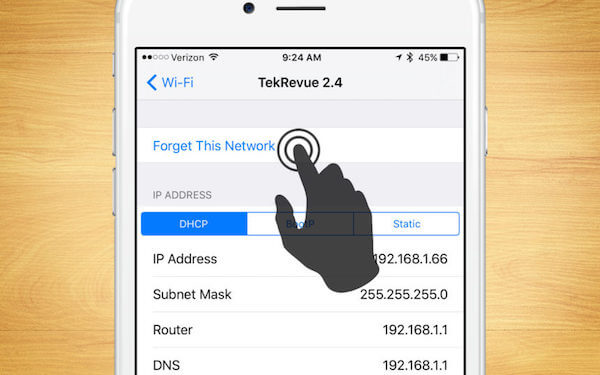
不要錯過: 如何修復幻燈片解鎖不工作
部分2:修復iPhone的專業方法無法連接到Wi-Fi
方法1:通過更新iOS修復iPhone無法連接到Wi-Fi
當iPhone無法連接到Wi-Fi時,您需要檢查是否已將iPhone升級到最新的軟件設置。 如果您尚未更新iOS版本,則可能會遇到一些iOS意外問題。 要更新最新的iOS版本,請轉到“設置”>“常規”,然後點擊“軟件更新”。 然後點擊“下載”和“安裝”,輸入密碼後,iPhone將會更新。 如果iPad無法連接到Wi-Fi,也可以使用此方法進行修復。
通過這種方式,您還可以解決該問題 iPhone不會備份到iCloud,iTunes等
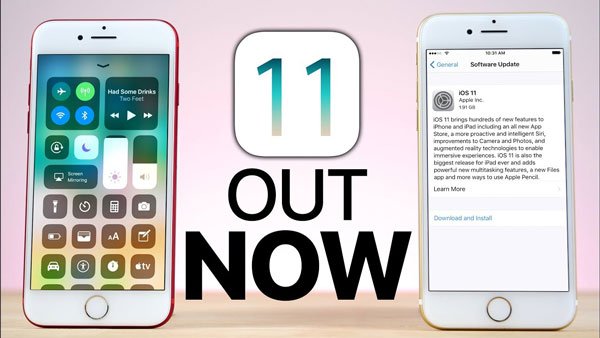
方法2:通過重置iPhone網絡設置修復iPhone無法連接到Wi-Fi
iPhone網絡設置包含有關您的連接的各種信息,包括連接數據,密碼等。 如果您想將iPhone連接到Wi-Fi時出了點問題,可以重置網絡設置以修復iPhone無法連接到Wi-Fi。 如果您的iPad存在相同的問題,則可以使用相同的方法解決它。
點擊“設置”>“常規”,然後向下滾動並點擊“重置”。 在“重置”頁面中,點擊重置網絡設置。 輸入密碼並確認請求後,iPhone將重置所有網絡設置。
然後,您只需要選擇Wi-Fi,然後再次輸入Wi-Fi密碼即可進行連接。
如果您不擅長記憶,只需寫下密碼,或者 分享它 與其他人保持。
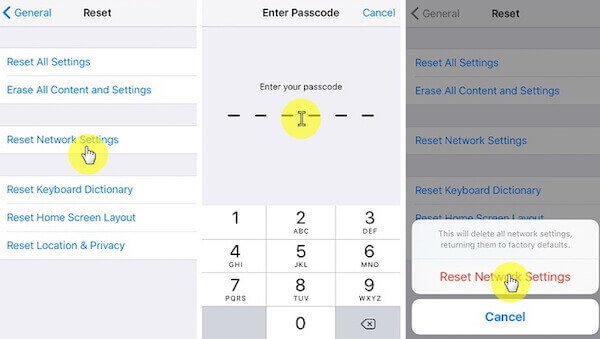
方法3:通過將iPhone恢復為出廠設置來修復iPhone無法連接到Wi-Fi
如果我們上面提到的所有方法都無法幫助您修復iPhone,但無法連接到Wi-Fi,則需要嘗試將iPhone恢復為出廠設置。 單擊“點擊設置”>“常規”>“重置”,然後找到“清除所有內容”和“設置”。 點擊此選項,然後輸入密碼以確認您的請求。 但是您應該知道,一旦將iPhone恢復為出廠設置,您的iPhone就將像一台新的iPhone。 您保存在iPhone中的所有數據,照片,音樂和其他文件將被刪除。 因此,在重置iPhone之前,請備份重要數據。
這種方式似乎有點強大,可以消除大多數麻煩,例如 iPhone藍屏,殘疾人,Apple徽標等
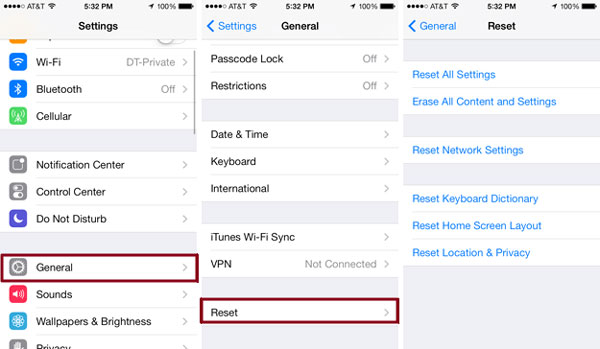
如果您忘記備份iPhone或錯誤地將iPhone恢復為出廠設置,則可以使用iPhone Date Recovery恢復數據。 可以說,您可以使用最專業的iPhone數據恢復軟件從iPhone,iPad,iPod恢復丟失的數據。 而且,這款出色的軟件支持您恢復20多種文件類型,並且可以在還原和檢索備份文件之前對其進行預覽。 用 iPhone數據恢復,您不必擔心丟失了重要數據。

方法4:修復iPhone無法通過iOS System Recovery連接到Wi-Fi
這是我們強烈建議您修復iPhone無法連接到Wi-Fi的最專業方法。 iOS系統恢復 是一款出色的軟件,可用於在不同情況下修復iOS系統,包括解鎖失敗,黑屏,卡在恢復模式等。 而且,它支持所有版本的iPhone,iPad和iPod。 您可以按照以下步驟操作,以解決iPhone無法連接到Wi-Fi的問題。
步驟1。 啟動iOS系統恢復
在您的計算機上下載iOS系統恢復,然後按照說明進行安裝。 然後啟動它,然後單擊“更多工具”以進入iOS系統恢復窗口。

步驟2。 啟動iOS系統恢復
將iPhone與計算機連接,然後單擊“開始”按鈕以開始iOS系統恢復。 並且此軟件將檢測您的iPhone的問題。

步驟3。 將iPhone置於恢復模式
單擊“問題”,然後按照指南將您的iPhone置於恢復模式。 然後,您需要選擇合適的iPhone型號和其他信息。 現在單擊“下載”以下載固件。

步驟4。 修復iPhone無法連接到Wi-Fi
下載固件後,它將自動修復您的iPhone無法連接Wi-Fi的問題。 如果您的iPad無法連接Wi-Fi,則可以使用相同的方法進行修復。

與iOS System Recovery類似的軟件是 Mac上的Wi-Fi分析儀,它可以檢查Mac上的Wi-Fi連接狀態。
方法5:通過聯繫Apple修復iPhone無法連接到Wi-Fi
如果一路無法正常工作,而您的iPhone或iPad仍無法連接到Wi-Fi,則可能是硬件問題。 在這種情況下,您需要聯繫Apple服務提供商並尋求幫助。
結論
在本文中,我們列出了8種解決iPhone網絡錯誤的方法。 閱讀本文後,您必須知道如何修復iPhone無法連接到Wi-Fi的問題。 如果下次您遇到類似的問題,則可以輕鬆快速地解決它。 希望您能從本文中獲得幫助。








